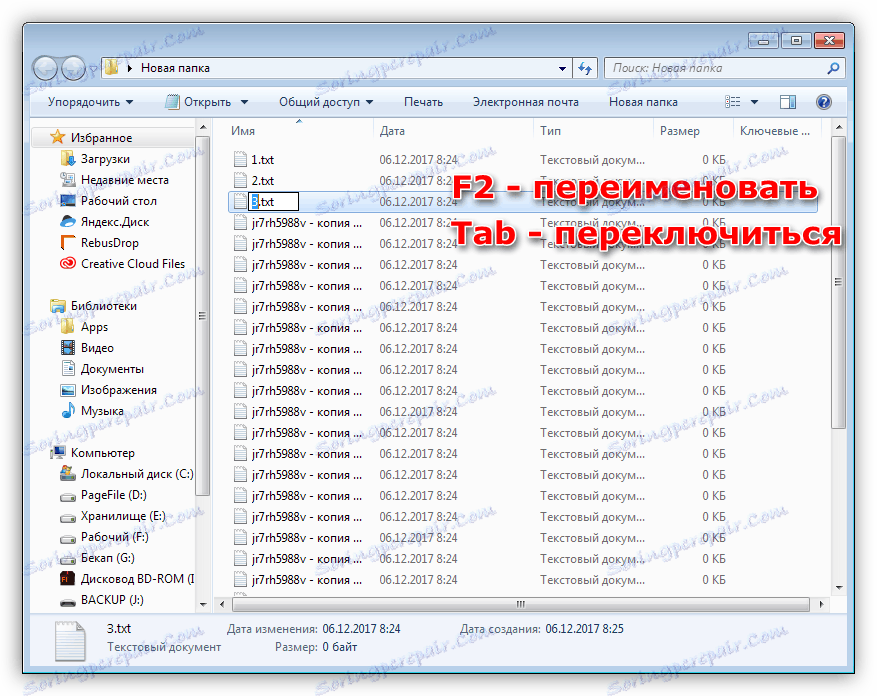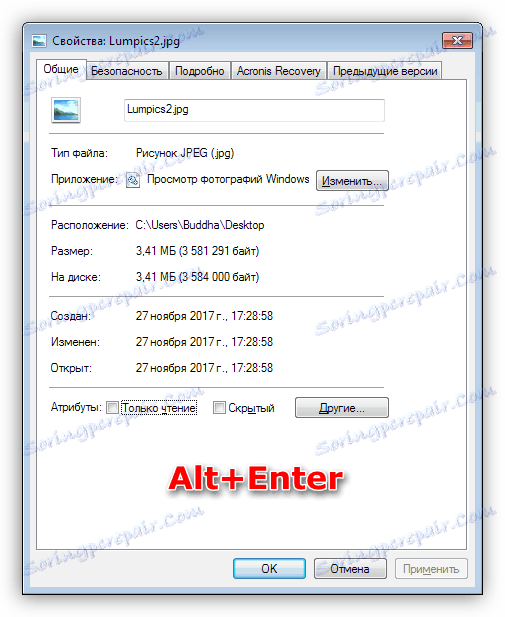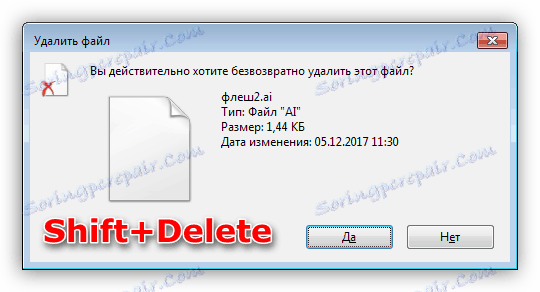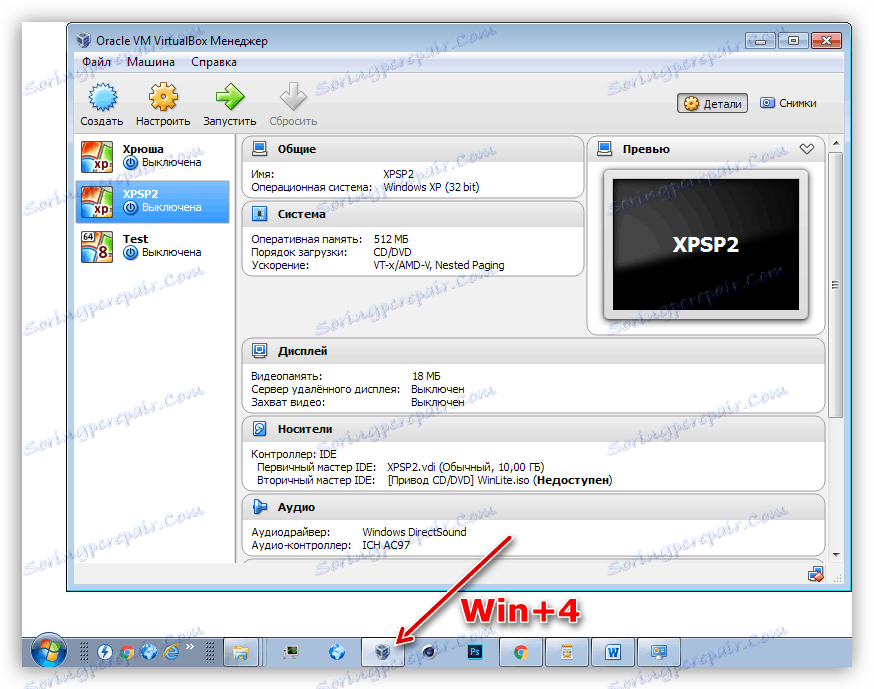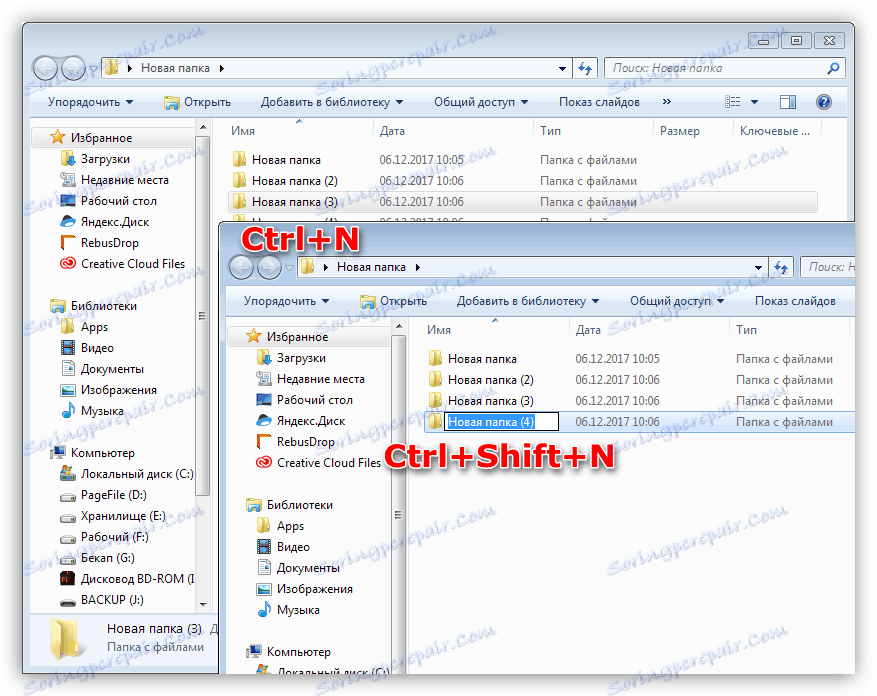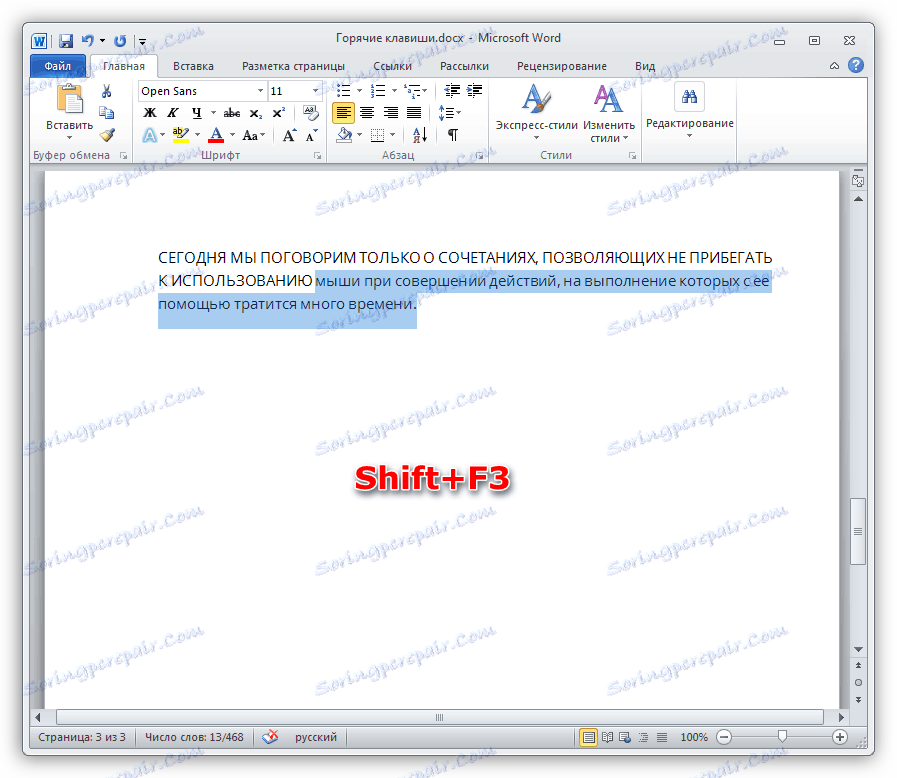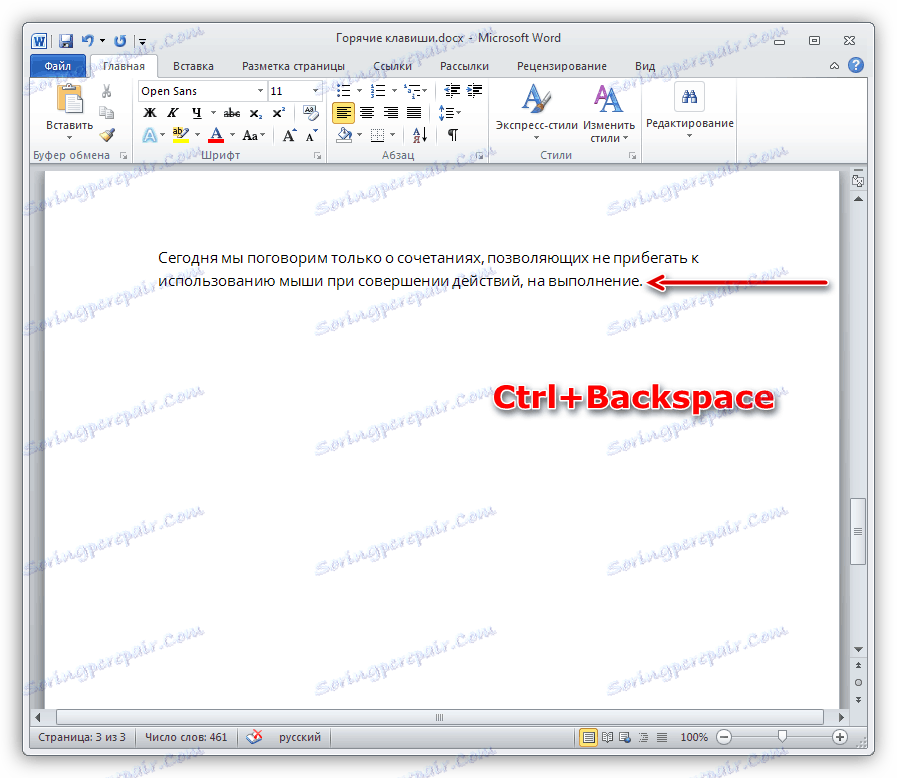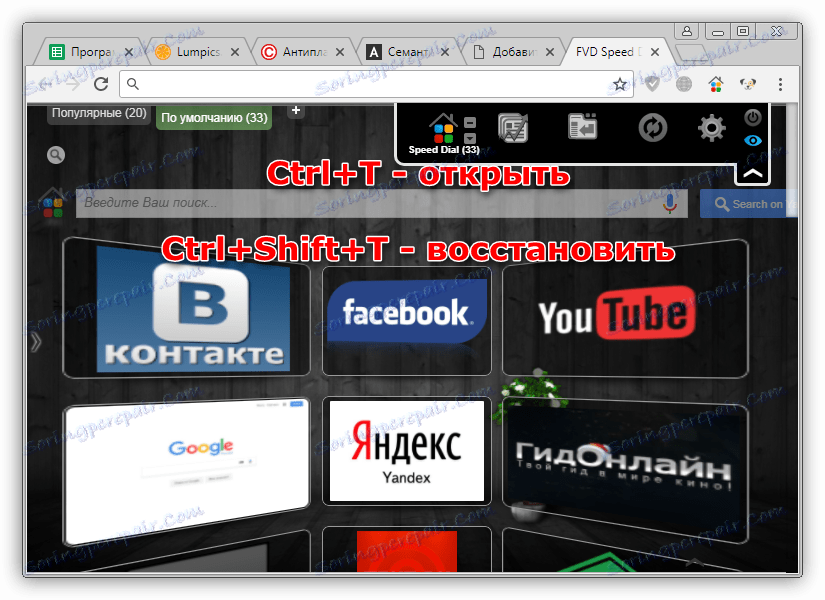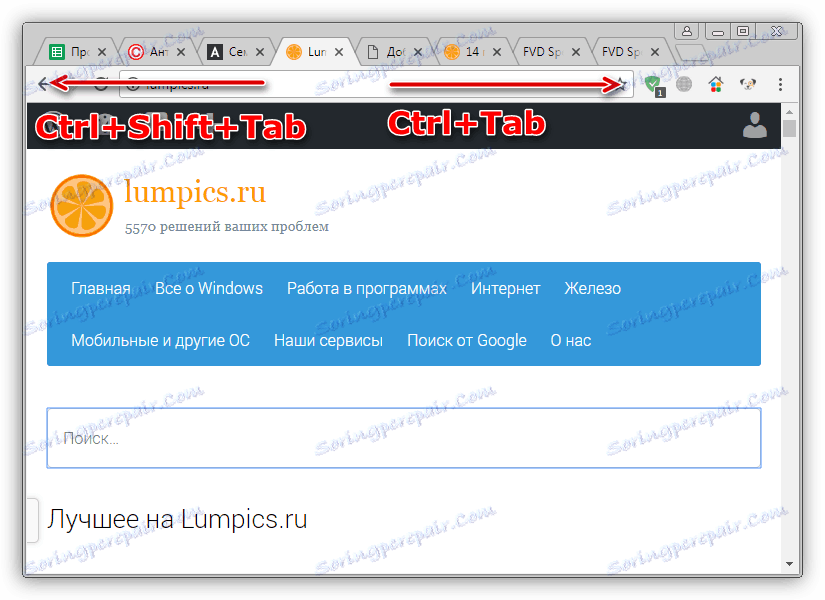14 hitrih tipk za Windows, da pospešijo delo na vašem računalniku
Vsi smo navajeni na dejstvo, da se upravljanje procesov v operacijskem sistemu in programom izvaja z miško, a le redki vedo, da tipkovnica omogoča znatno pospešitev izvajanja nekaterih rutinskih operacij. Kot ste morda že uganili, govorimo o ključih za Windows, katerih uporaba bo poenostavila uporabnikovo življenje.
Danes se bomo pogovarjali le o kombinacijah, ki ne dovoljujejo uporabe miške pri izvedbi dejanj, ki jih z njim porabimo veliko časa.
Windows in Explorer
- Zmanjšajte vsa okna hkrati z uporabo kombinacije Win + D , po kateri dobimo čisto namizje. To je še posebej uporabno v primerih, ko želite hitro skriti informacije, ki niso namenjene drugim osebam. Enak učinek je mogoče doseči s tipko Win + M , vendar delujejo samo v enem oknu.
- Začasno skrivanje oken vseh aplikacij, vključno z "Raziskovalcem" , omogoča kombinacijo Win + Space (presledek).
- Niansiran postopek preimenovanja velikega števila datotek v mapo lahko pospešite s tipko F2 in pojdite na naslednji dokument - Tab . Ta kombinacija ukazov vam ne omogoča, da vsakič kliknete PCM v datoteko in nato izberete element »Preimenuj« .
![Preimenovanje datotek s hitrimi gumbi v operacijskem sistemu Windows]()
- Kombinacija Alt + Enter odpre lastnosti izbranega elementa, kar tudi odpravlja potrebo po uporabi miške in kontekstnega menija Explorerja .
![Klicanje lastnosti datoteke s hitrimi gumbi v operacijskem sistemu Windows]()
- Brisanje datotek, ne da bi se premaknili v koš, opravite s pritiskom na Shift + Delete . Takšni dokumenti ne zasedajo več prostora na disku, poleg tega pa jih je težko obnoviti.
![Brisanje datotek s hitrimi gumbi v operacijskem sistemu Windows]()
- Aplikacije, določene v opravilni vrstici, se zaženejo s tipko Win in serijsko številko od desne proti levi. Na primer, Win + 1 bo odprlo prvo programsko okno in tako naprej. Če se aplikacija že izvaja, bo njegovo okno obnovljeno na namizju. Številka Win + Shift + bo sprožila drugo kopijo programa, vendar le, če jo bodo razvijalci.
![Izvajanje aplikacij s hitrimi gumbi v operacijskem sistemu Windows]()
- Podokno Explorerja podvoji s pritiskom na Ctrl + N in dodate Shift ( Ctrl + Shift + N ) ustvarili novo mapo v aktivnem oknu.
![Delo z mapami z uporabo vročih tipk v operacijskem sistemu Windows]()
Več popoln seznam ključev najdete v ta članek .
Beseda
- Če ste slučajno natipkali velik del besedila z aktivirano možnostjo Caps Lock , bo s pomočjo tipk Shift + F3 pomagala odpraviti situacijo. Po tem bodo vse črke izbranega fragmenta majhne. Več o tem lahko najdete v članku " Spreminjanje registra v programu Microsoft Word ".
![Preklopite na male črke z bližnjicami v Wordu]()
- Izbrišite več tipkanih besed v Beseda lahko uporabite kombinacijo Ctrl + Backspace . To je veliko hitreje in bolj udobno kot vlečenje z miško ali brisanje vsakega posameznega znaka.
![Brisanje besed v besedilu s hitrimi gumbi v Wordu]()
Če potrebujete informacije o vseh hitrih stikih v Wordu, glejte ta članek .
Brskalnik
- Če želite odpreti nov zavihek brskalnika, lahko uporabite tipke Ctrl + T in če želite obnoviti zaprto stran, vam bo pomagala kombinacija Ctrl + Shift + T. Drugo dejanje odpre jezičke v vrstnem redu, v katerem so shranjene v zgodovini.
![Upravljajte zavihke z vročimi tipkami v storitvi Google Crome]()
- Hitro preklapljanje med zavihki se opravi s Ctrl + Tab (naprej) in Ctrl + Shift + Tab (nazaj).
![Preklopite med zavihki z vročimi tipkami v Google Chromu]()
- Aktivno okno brskalnika lahko takoj zaprete s tipkama Ctrl + Shift + W.
Te bližnjice na tipkovnici delujejo v večini brskalnikov - Google Chrome , Firefox , Opera , Internet Explorer , Brskalnik Yandex .
Izklop računalnika
Najnovejša kombinacija za danes omogoča hitro izklop računalnika. To je desna puščica Win + + Enter .
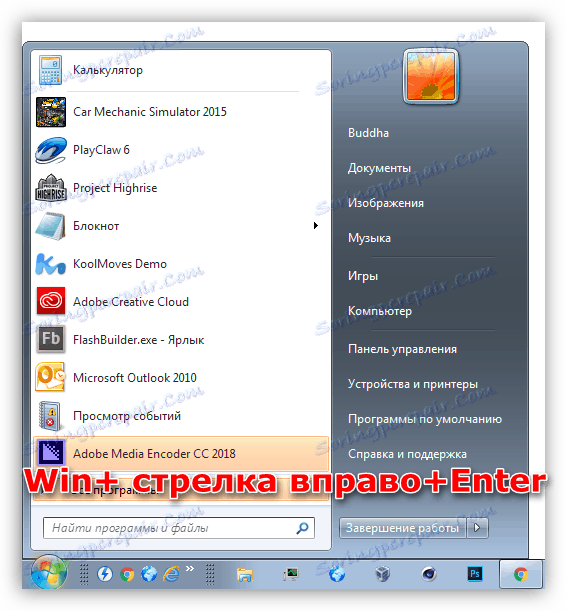
Zaključek
Ideja tega članka je pomagati uporabniku prihraniti največ časa pri opravljanju enostavnih operacij. Mastering vroče tipke vam bodo pomagale zmanjšati količino manipulacije in s tem optimizirati potek dela.